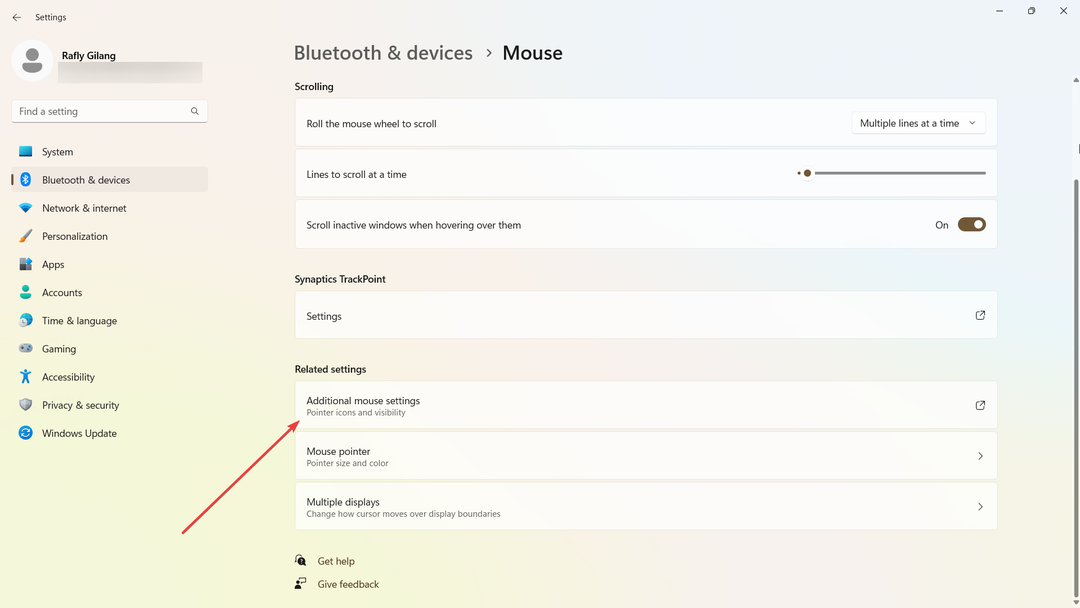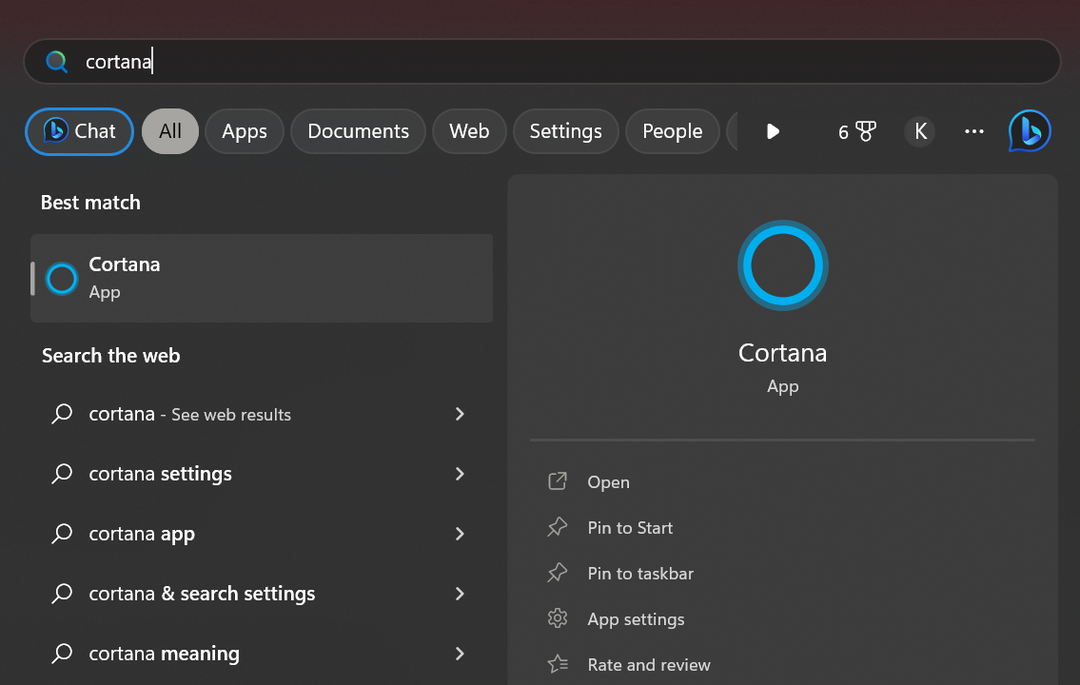Du kan automatiskt dämpa enhetens belysning med ögonen.
- Windows 11 Insider Build 25300 har ett överflöd av snygga ändringar.
- En av dem är utseendet på närvaroavkänningen i appen Inställningar.
- Hittade här om du kan aktivera det nu.
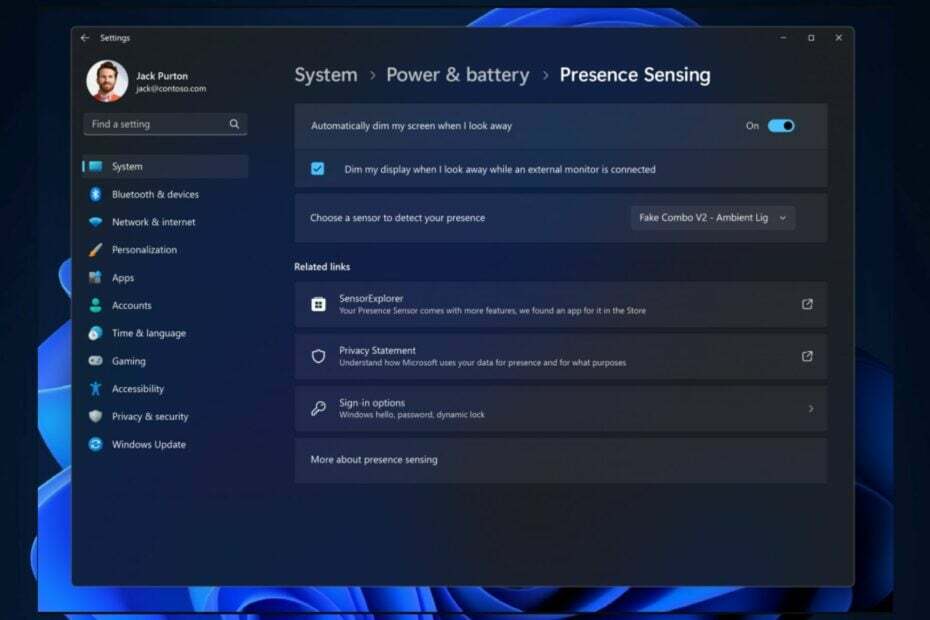
XINSTALLERA GENOM ATT KLICKA PÅ LADDA FILEN
- Ladda ner Fortect och installera det på din PC.
- Starta verktygets skanningsprocess för att leta efter korrupta filer som är källan till ditt problem.
- Högerklicka på Starta reparation så att verktyget kunde starta fixeringsalgoritmen.
- Fortect har laddats ner av 0 läsare denna månad.
Microsoft släppte Windows 11 Insider Preview Bygg 23516
till Dev Channel, och den kommer med några viktiga funktioner. Förutom Windows Copilot att få några välförtjänta förbättringar på kanalen, ger den här byggnaden också många förbättringar av närvaroavkänningsfunktionen på Windows 11.Om du inte vet, kommer närvaroavkänningsfunktionen på Windows 11 att tillåta systemet att upptäcka användarnas beteende nära maskinen. Din enhet måste stödja närvaroavkänning för att du ska kunna använda den.
Och nu, med de nya förbättringarna av den här funktionen i Dev Channel, kommer du att kunna använda Adaptive Dimming. Den här funktionen är på en helt egen nivå, eftersom den gör att du intelligent kan dämpa skärmen när du tittar bort och avblända när du tittar tillbaka. Så i princip kommer du att kunna styra skärmens ljus med dina ögon.
För närvarande finns funktionen i Dev Channel, men det betyder att den kommer till live Windows 11-servrarna mycket snart. För er som är i Dev Channel kan ni enkelt aktivera den här funktionen med några få klick. Här är hur.
Hur aktiverar man närvaroavkänning i Windows 11?
- Du måste gå till Windows 11 inställningar via aktivitetsfältet Sök.
- När du väl är där, gå till Sekretess och säkerhet panelen och välj Närvaroavkänning. (Obs: din enhet måste stödja funktionen för att den ska visas.)
- Här bara se till att Dimma automatiskt min skärm när jag tittar bort alternativet är aktiverat.

- Och det här är det. Din skärm bör dämpa ljuset när du tittar bort.
Glöm inte: för närvarande finns den här funktionen bara i Dev Channel, och din enhet måste stödja funktionen för att du ska kunna aktivera den.
Enligt Microsoft drivs Wake on Approach, Lock on Leave, Adaptive Dimming alla av närvaroavkänning i Windows och kan nu aktiveras via OOBE (“out of box experience”) installationsprocess när du väljer dina sekretessinställningar för din enhet.
Är du exalterad över den här funktionen? Låt oss veta i kommentarerna!